键盘怎么连接电脑,电脑键盘连接方法详解教程
现代生活离不开电脑,而键盘作为与电脑互动的主要工具之一,其连接方式也显得尤为重要。无论是工作、学习还是娱乐,正确地连接键盘都是使用电脑的第一步。你是否曾在连接键盘时感到困惑?今天,我们将详细解读键盘如何连接电脑,以及不同类型的连接方式,让你轻松上手,畅享键盘带来的便捷体验。
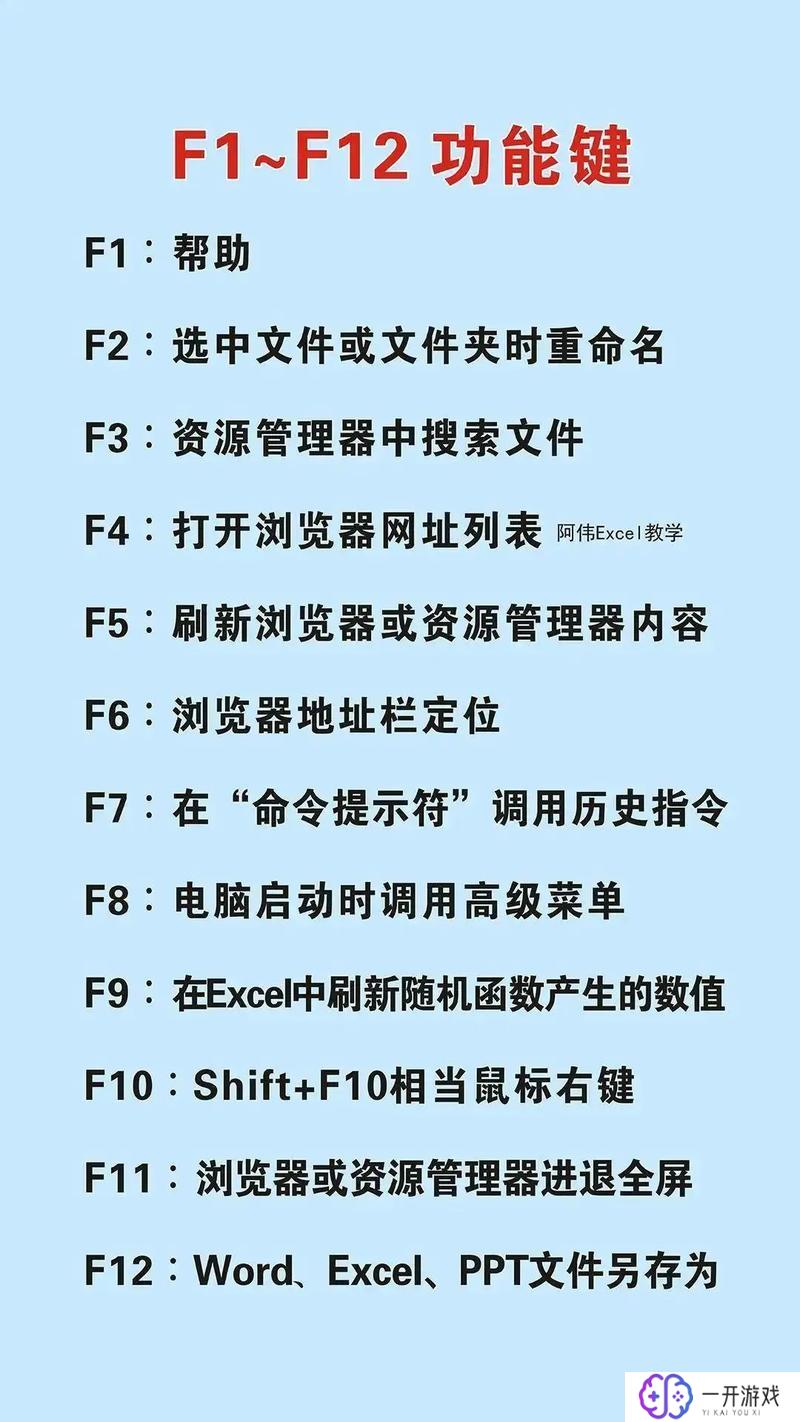
键盘的类型与连接方式
在连接键盘之前,要了解键盘的类型。根据连接方式,键盘通常分为有线键盘和无线键盘。
有线键盘:这种类型的键盘USB接口连接到电脑。大部分电脑都配备有USB接口,因此连接过程非常简单。只需将键盘的USB线插入电脑的USB接口,无需额外的驱动程序,电脑就会自动识别并完成连接。
无线键盘:无线键盘依靠蓝牙或专用接收器与电脑进行连接。这种方式更加灵活,避免了线缆的束缚。对于蓝牙键盘,用户只需打开键盘的电源,进入配对模式,随后在电脑的蓝牙设置中找到并进行配对即可。对于使用接收器的无线键盘,只需将接收器插入USB接口,然后打开键盘的电源,连接便可完成。
有线键盘连接步骤
那么,具体如何将有线键盘连接到电脑上呢?下面是详细的步骤:
1. **准备工作**:确保键盘处于正常状态,并检查USB线是否完好无损。
2. **插入USB接口**:将键盘的USB接头插入电脑的可用USB接口,一般位于电脑主机的前面或后面。
3. **设备识别**:连接后,稍等片刻,电脑会自动识别新设备,通常在电脑右下角会出现提示,显示“设备已准备就绪”。
4. **测试功能**:打开一个文本编辑器,测试键盘的各个按键是否正常工作。
无线键盘连接步骤
对于无线键盘,连接步骤略显复杂,但也不难:
1. **检查电源**:确保无线键盘电池电量充足,或者插入电源适配器。
2. **开启连接模式**:打开键盘的电源,并按下配对键,或在部分型号上需要按下特定的组合键以进入配对模式。
3. **电脑蓝牙设置**:在电脑中打开“设置”,找到蓝牙选项,打开蓝牙功能。
4. **搜索设备**:在蓝牙设置中,点击“添加蓝牙或其他设备”,选择蓝牙选项,电脑将自动搜索可用设备。
5. **完成配对**:在搜索到的设备中找到你的无线键盘,点击确认进行配对,完成后你将看到“设备已连接”的提示。
常见问题及解决
在连接键盘的过程中,你可能会遇到一些问题。以下是一些常见问题及其解决方案:
**问题1**:键盘无法连接。
解决方案:检查电源是否开启,确保USB接口或蓝牙功能正常,必要时重新启动电脑。
**问题2**:键盘部分按键不工作。
解决方案:检查键盘是否损坏,尝试更换接口或更新驱动程序。
无论是有线键盘还是无线键盘,连接电脑的过程都相对简单。本文的详细教程,你应该能够顺利地将键盘连接到电脑中,畅享高效的工作与娱乐体验。掌握这些基本流程后,不再为连接键盘而烦恼,让我们开始使用电脑,尽情享受数字时代的便利吧!



















